- Aikaisemmin Windows versiot mahdollistavat käyttäjille järjestelmän vaihtaminen kuulostaa helposti, mutta ne on piilotettu Windows 10: ssä.
- Voit piilottaa äänen asetukset ja käytä mitä tahansa WAVmuotoääni tapahtumia varten.
- Lisää kirjanmerkkeihimme laaja Windows 10 -keskus käyttää enemmän samanlaisia oppaat.
- Lisää temppuja ja DIY-oppaita, tutustu meidän Ohjeet-osio.
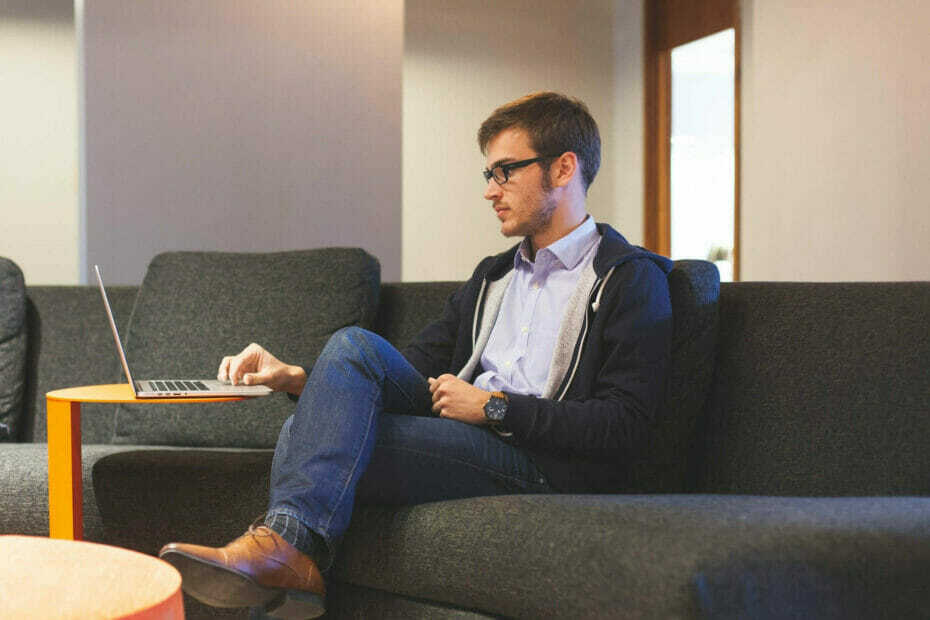
Tämä ohjelmisto pitää ajurit käynnissä ja pitää sinut turvassa tavallisista tietokonevirheistä ja laitteistovikoista. Tarkista kaikki ohjaimesi nyt kolmessa helpossa vaiheessa:
- Lataa DriverFix (vahvistettu lataustiedosto).
- Klikkaus Aloita skannaus löytää kaikki ongelmalliset kuljettajat.
- Klikkaus Päivitä ohjaimet uusien versioiden saamiseksi ja järjestelmän toimintahäiriöiden välttämiseksi.
- DriverFix on ladannut 0 lukijoita tässä kuussa.
Aikaisemmissa Windows-versioissa käyttäjät voivat muuttua Windows 10 käynnistysääni helposti. Paitsi että käyttäjät pystyivät muuttamaan käynnistystä
ääni; voisimme myös muokata ääniä, joita soitettiin, kun kirjaudumme sisään / sisään ja sammutimme järjestelmän.Microsoft kuitenkin uhrasi ääniasetukset nopeampi sammutus ja käynnistys Windows 10: ssä.
Seuraavassa osassa käyn läpi vaiheet Windows 10: n käynnistys- / sammutusäänen muuttamiseksi.
Huomaa, että seuraavan osan kohteet ovat vaiheita eivätkä eri menetelmiä sen tekemiseen. Joten sinun on noudatettava opasta siinä järjestyksessä kuin se on esitetty.
Kuinka voin muuttaa Windows 10: n käynnistys- ja sammutusääniä?
1. Poista nopea käynnistys käytöstä
- Napsauta hiiren kakkospainikkeella tehtäväpalkin akkukuvaketta ja valitse Virranhallinta-asetukset.
- Valitse Valitse, mitä virtapainikkeet tekevät vaihtoehto vasemmalla.
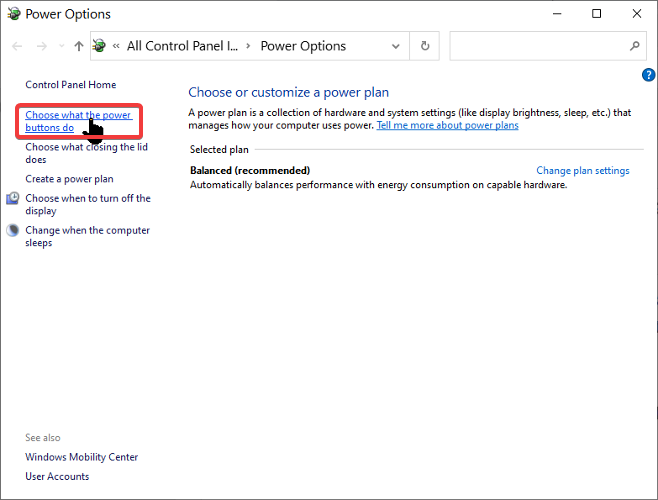
- Klikkaa Muuta asetuksia, jotka eivät ole tällä hetkellä käytettävissä.
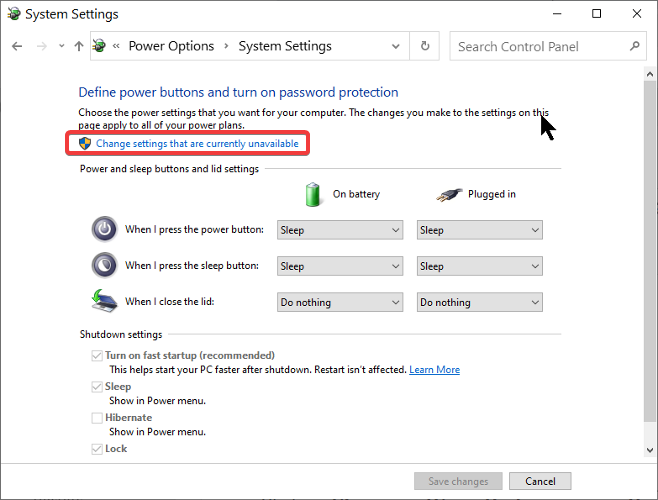
- Poista Sammutus-asetuksissa vieressä oleva valintaruutu Ota käyttöön nopea käynnistys (suositus).
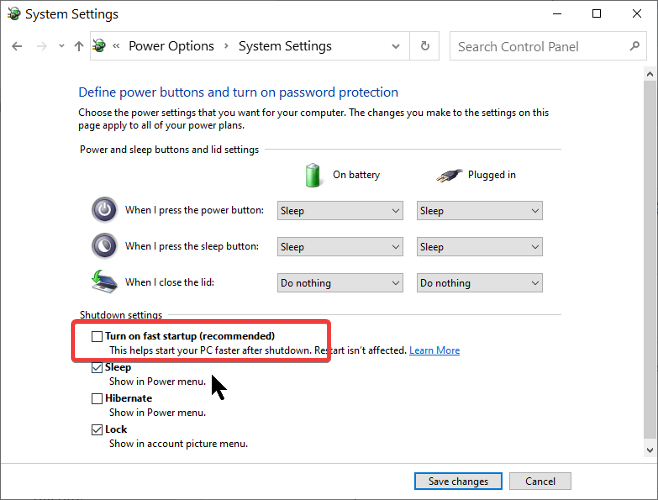
- Lyö Tallenna muutokset -painiketta alla.
2. Kytke käynnistysääni päälle
- paina Windows-näppäin + I yhdistelmä.
- Mene Mukauttaminen.

- Valitse Teemat vasemmasta paneelista.
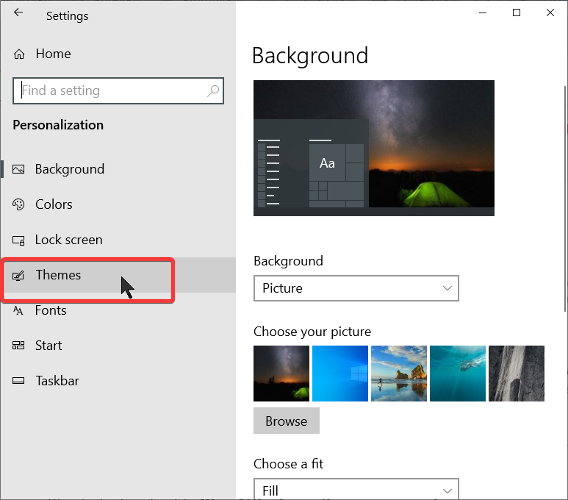
- Klikkaa Kuulostaa.
- Valitse viereinen ruutu Toista Windowsin käynnistysääni.
- Klikkaa OK -painiketta.
3. Ota käyttöön käynnistys- ja sammutusäänet Windows-rekisteristä
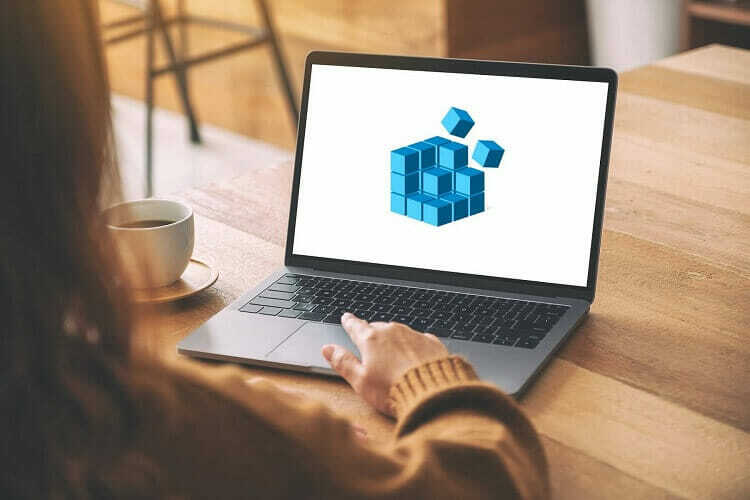
- paina Ikkunanäppäin + R avaa Suorita-valintaikkuna.
- Kirjoita Suorita-kohtaan Regedit ja paina ENTER.
- Navigoida johonkin:
HKEY_CURRENT_USER / AppEvents / EventLabels
Tässä vaiheessa seuraava vaihe on käynnistys- ja sammutusäänien aktivointi.
Ota käyttöön käynnistysääni
- löytö Windows-sisäänkirjautuminen ja napsauta ExcludeFromCPL.
- Muokkaa Arvotiedot että 0 alkaen 1.
- Lyö OK -painiketta sen tallentamiseksi.
Ota sammutusääni käyttöön
- Palata Tapahtuman etiketit.
- Klikkaa SystemExit aliavain
- Kaksoisnapsauta ExcludeFromCPL.
- Muuta Arvotiedot välillä 1 - 0.
- Klikkaa OK.
Ota kirjautumisääni käyttöön
- Palata takaisin Tapahtuman etiketit.
- Klikkaa WindowsLogoff aliavain vasemmalla.
- Kaksoisnapsauta ExcludeFromCPL aliavain.
- Muuta Arvotiedot välillä 1 - 0.
4. Muuta käynnistys- ja sammutusääniä

- paina Windows-näppäin + I yhdistelmä avataksesi Asetukset.
- Navigoida johonkin Mukauttaminen> Teemat.
- Klikkaa Kuulostaa vaihtoehto.
- Etsi mukautettava ääni Ohjelmatapahtumat-luettelosta.
- Napsauta käynnistysääntä varten Windowsin sisäänkirjautuminen.
- Saat sammutusäänen napsauttamalla Sulje Windows.
- Napsauta kirjautumisääntä Windowsin uloskirjautuminen.
- Valitse Selaa.
- Valitse musiikki, jonka haluat asettaa uudeksi käynnistysääneksi.
- Osuma Käytä ja sitten OK -painiketta.
Yllä olevista vaiheista, jos haluat muuttaa Windows 10: n käynnistysääntä sekä sammutuksen ja kirjautumisen ääntä, sinun on poistettava nopea käynnistys käytöstä.
Lisäksi sinun on aktivoitava äänet Windowsin asetuksista ja Windowsin rekisteristä.
Kun olet tehnyt nämä, voit nyt valita äänen tapahtumista. Huomaa kuitenkin, että Windows-tapahtumissa käyttämäsi äänen on oltava WAV muoto.


